| 手順1 |
手順2 |
Outlook Expressを起動します。
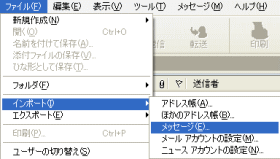
『ファイル』→『インポート』→『メッセージ』を
クリックします。 |
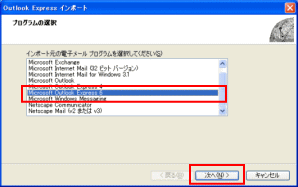
『Microsoft Outlook Express6』→『次へ』を
クリックします。
※この時、バックアップをとったOutlook Expressのバージョンを選択してくださいね。バージョンがわからない人はOSのバージョン情報の調べ方と同じです。
『ヘルプ』→『バージョン情報』をクリックすると表示されます。 |
|
| 手順3 |
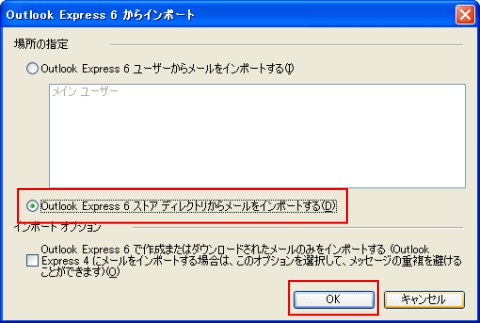
『Outlook Express 6 ストア ディレクトリからメールをインポートする』をクリックし、
『OK』ボタンをクリックします。
|
| 手順4 |
手順5 |
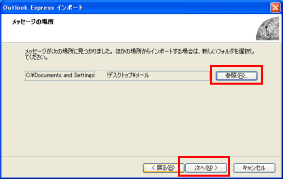
バックアップを取ったファイルの場所を
『参照』ボタンをクリックして指定します。
指定が出来たら『次へ』をクリックします。 |
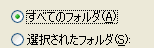
『すべてのフォルダ』をクリックし
『次へ』をクリックします。
インポート完了画面が表示されたら終了です。
|
